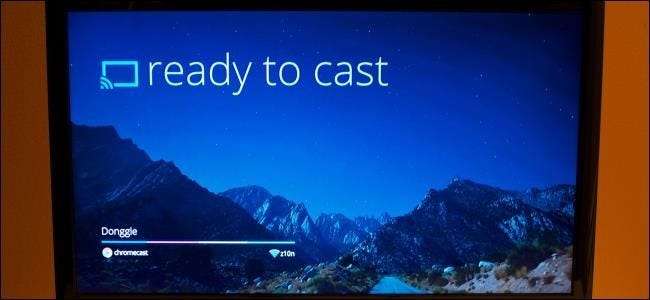
Google'ın Chromecast'i, bir Chrome tarayıcı sekmesinde görüntüleyebileceğiniz her şeyi PC'nize göndermenize olanak tanır. Chrome yerel videoları ve müzik dosyalarını oynatabildiği ve PDF'leri ve Office belgelerini görüntüleyebildiği için yalnızca web sayfalarıyla sınırlı değilsiniz.
Elbette, masaüstünüzün tamamını Chromecast'e çevirebilirsiniz, ancak bu, yalnızca ilgilendiğiniz içeriği yayınlamanıza ve tarayıcı sekmeleri arasında geçiş yapmanıza, bir sekme akışı sırasında bilgisayarınızla başka şeyler yapmanıza olanak tanıyan çok yönlü bir temiz çözümdür.
Not: zaten yüklediğinizi varsayıyoruz Chrome için Chromecast uzantısı .
Yerel Video Dosyaları
Google'ın Chromecast cihazı çoğu medyayı buluttan yayınlar, bu nedenle bir Netflix veya YouTube videosu oynatırsanız Chromecast, Netflix veya YouTube'a bağlanır ve videoyu oradan alır. Yerel video dosyalarının oynatılmasının biraz farklı olmasının nedeni budur - akışını gerçekleştirecek bulut konumu yoktur.
Chromecast'inizde yerel video dosyalarını oynatmak için şunu kullanabilirsiniz: Chromecast uzantısının bir tarayıcı sekmesi yayınlama yeteneği. Google Chrome, birkaç yaygın video biçimi için destek içerir, bu nedenle tek yapmanız gereken desteklenen biçime sahip yerel bir video dosyasını sürükleyip Chrome'a bırakmaktır. Chrome’un yerleşik video görüntüleyicisinde oynamaya başlayacaktır.
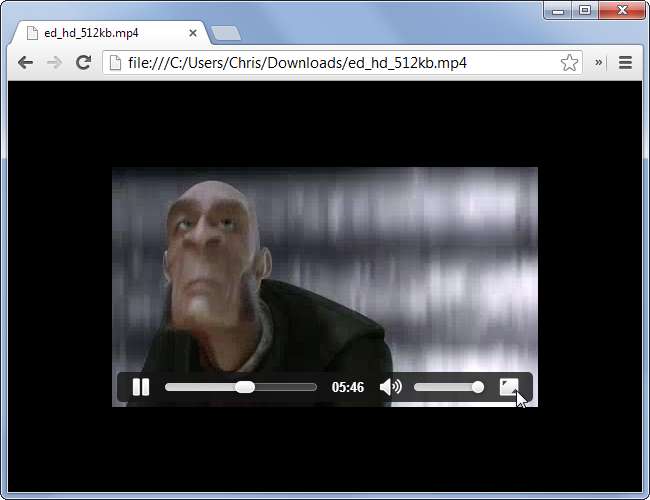
Chrome, standart MP4 video dosyalarının yanı sıra şu biçimleri de destekler: .3gp, .avi, .mov, .m4v, .mkv, .ogv, .ogm, .webm
Başka bir biçimde bir videonuz varsa ve onu Chrome'da oynatmak istiyorsanız, onu desteklenen bir biçime dönüştürmeniz gerekir; MP4 muhtemelen ideal olan olacaktır. Bunu aşağıdaki gibi bir video dönüştürme yardımcı programıyla yapabilirsiniz: El freni .
Yerel Müzik
Chrome ayrıca, belirli ses dosyası türlerini çalma özelliğini de içerir. Bu, bir tarayıcı sekmesinde bir müzik dosyasını oynatabileceğiniz ve onu TV'nize aktarabileceğiniz anlamına gelir; böylece, bilgisayarınızdan müzik çalmak için televizyonunuzun hoparlör sisteminden etkili bir şekilde yararlanabilirsiniz.
Desteklenen müzik dosyalarını, videoları oynattığınız şekilde açabilirsiniz; bir müzik dosyasını Chrome’un tarayıcı penceresine sürükleyip bırakmanız yeterlidir; bir sekmede çalmaya başlayacaktır.
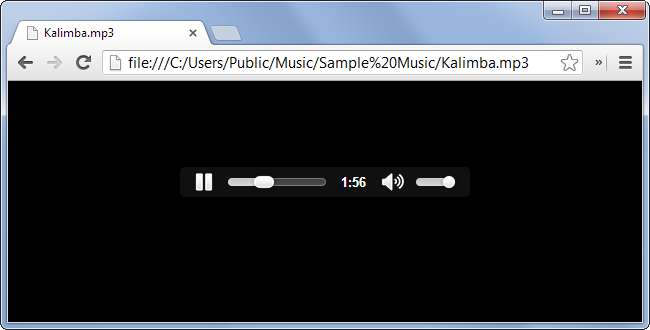
Chrome, etrafınızda bulunan tüm MP3 dosyalarının yanı sıra şu müzik dosyası biçimlerini destekler: .mp4, .m4a, .ogg, .oga, .wav
Kendinizi bir müzik çalar olarak Chromecast'i kullanırken bulursanız, çalmak istediğiniz her şarkıyı son şarkı bittikten sonra tarayıcı pencerenize bırakmanız gerekeceğinden bu arayüz oldukça garip olacaktır. Bunu daha kolay hale getirmek için, aşağıdaki gibi bir Chrome uzantısı Achshar Oyuncu Bu, Chrome tarayıcınıza yerleşik bir yerel müzik dosyası oynatıcısı sağlar.
Chrome, bu müzik dosyalarını çalma desteğine zaten sahiptir - uzantılar size yalnızca çalmak istediğiniz şarkıları seçmenize ve çalma listeleri oluşturmanıza olanak tanıyan bir HTML5 ve JavaScript tarayıcı içi arayüz sağlar.
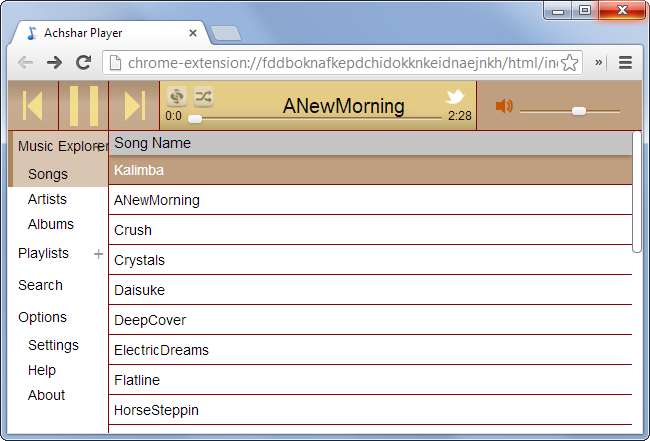
Elbette, Spotify, Pandora veya Rdio gibi web tabanlı bir müzik hizmeti içeren bir sekme yayınlayarak Chromecast'i müzik çalmak için de kullanabilirsiniz. Ancak yerel müzik dosyalarıyla bunu böyle yaparsınız.
PDF Belgeleri
Chrome'da yerleşik bir PDF görüntüleyici vardır, ancak bu görüntüleyici yalnızca web'de varsayılan olarak PDF dosyalarıyla karşılaştığınızda çalışır. Bilgisayarınızdaki tüm dosyalar için PDF görüntüleyiciyi kullanmayı tercih ederseniz, bilgisayarınızdaki bir PDF dosyasını sağ tıklayıp Chrome'u varsayılan PDF görüntüleyiciniz olarak ayarlayabilirsiniz. PDF dosyaları daha sonra bir tarayıcı sekmesinde açılacaktır.
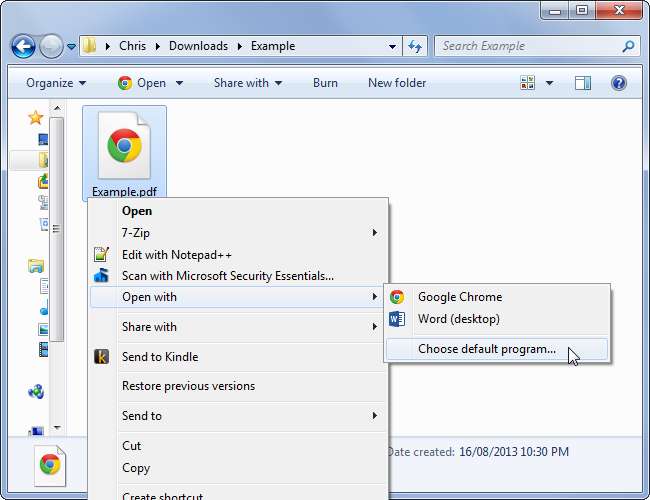
Ayrıca, Chrome'u varsayılan PDF görüntüleyiciniz olarak ayarlamış olsanız da olmasanız da, PDF dosyalarını bilgisayarınızdan Chrome tarayıcınıza sürükleyip bırakabilir ve Chrome'un bunları açmasını sağlayabilirsiniz.
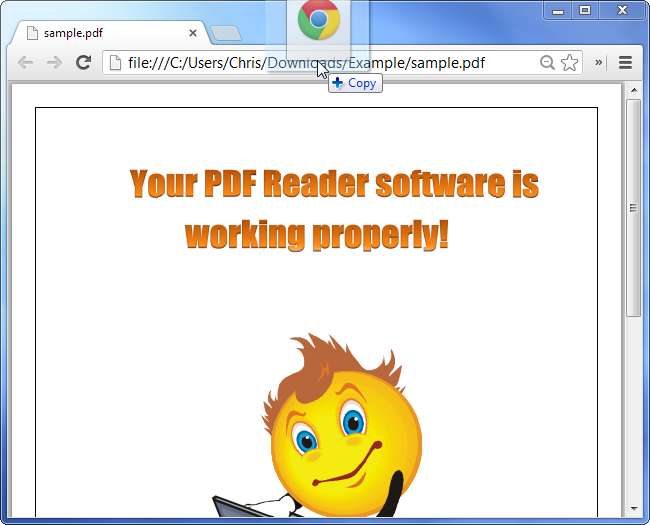
Microsoft Office Belgeleri
Google, Microsoft Office belgelerinin Chrome'a görüntülenmesi için destek ekliyor. Şu anda, bu destek yalnızca Chrome Office Viewer uzantısı Chrome Web Mağazası'ndan.
Uzantıyı yükledikten sonra Chrome, Word belgelerini, Excel elektronik tablolarını ve PowerPoint sunumlarını doğrudan tarayıcıda görüntüleyebilecektir - Office'i veya Microsoft’un Office Viewer uygulamalarını yüklemeye gerek kalmadan. Bu özellikle Chromebook'lar Chrome Office Viewer uzantısı, varsayılan olarak Chromebook Pixel'e dahil edilmesinin nedeni budur. Google, Chrome'a tamamen yerel ve çevrimdışı Office belge düzenlemesi eklemek için bile çalışıyor.
Uzantıyı yükledikten sonra bir Office belgesini görüntülemek için, belgeyi bir Chrome tarayıcı penceresine sürükleyip bırakmanız yeterlidir.
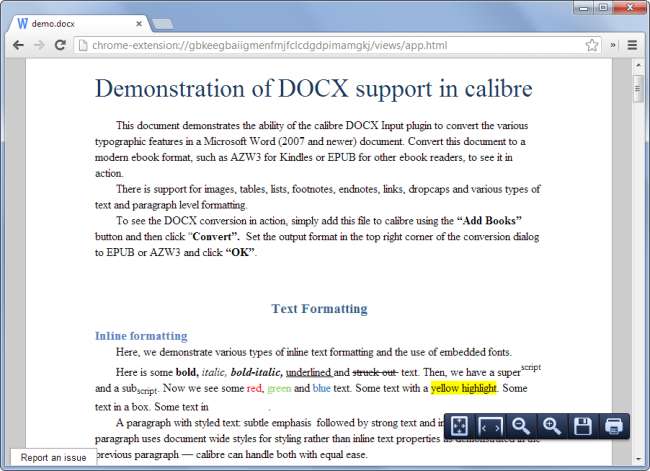
Chrome’un web uygulamalarına güvenmesi sayesinde, bir web uygulaması üzerinden açabileceğiniz her şeyi Chromecast de yapabilirsiniz. Ancak, masaüstünüzün tamamında Chromecasting, bazı dosya türleri için en iyi çözüm olabilir.
Resim Kredisi: John Biehler Flickr'da







